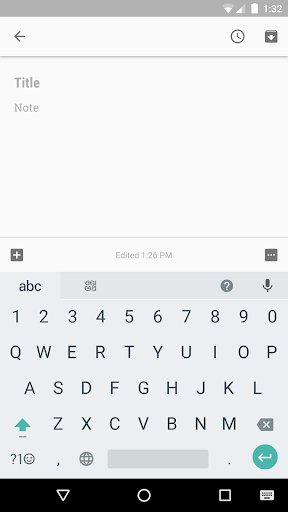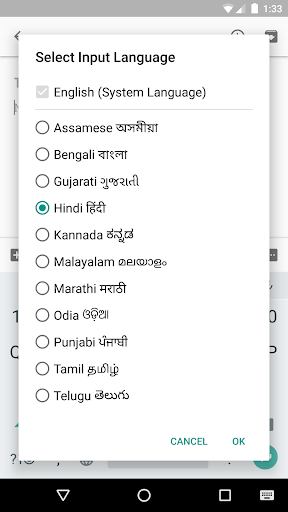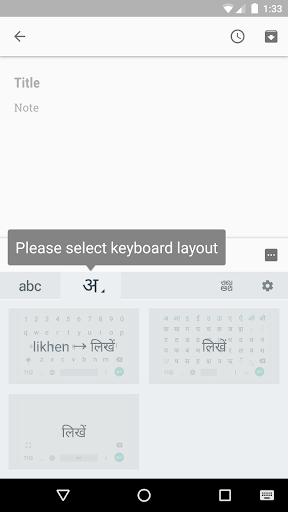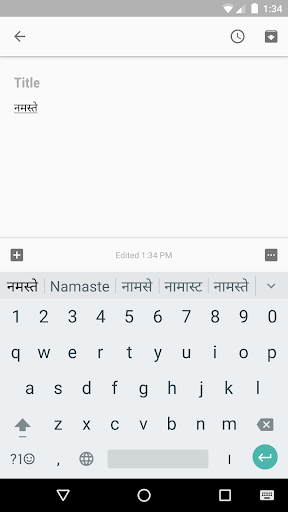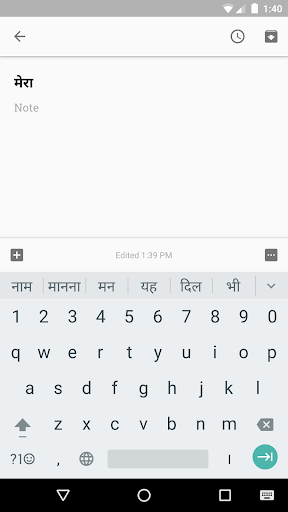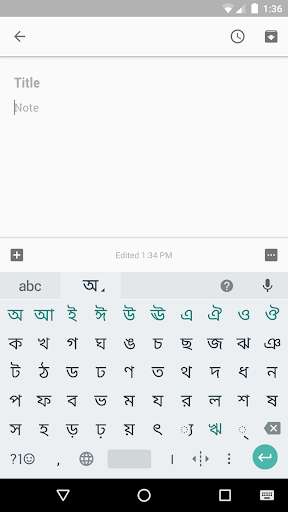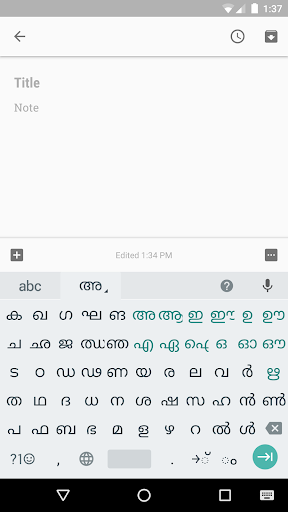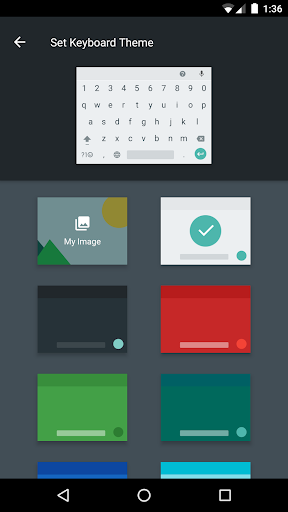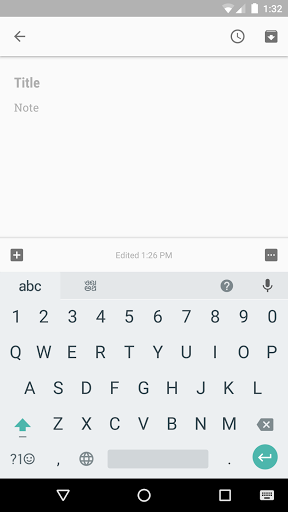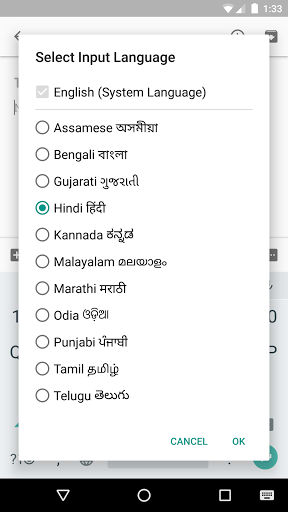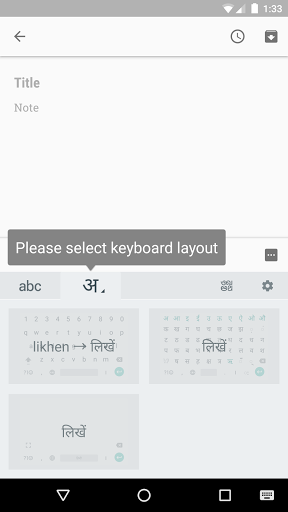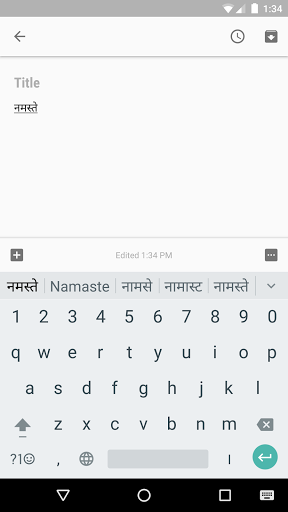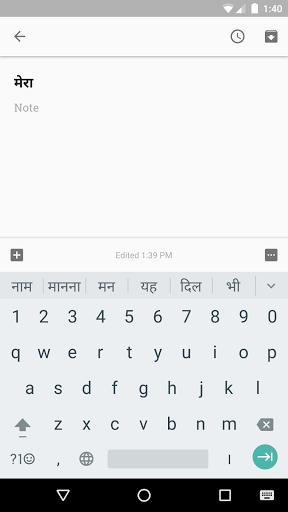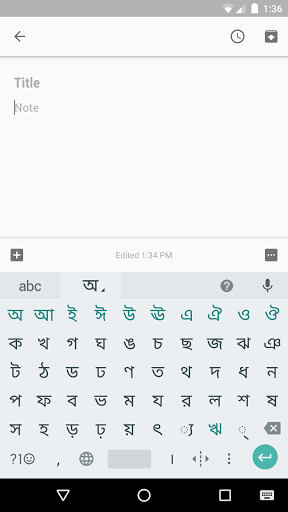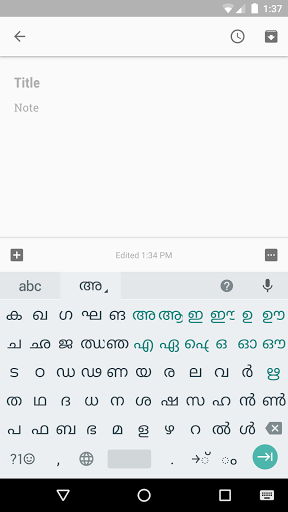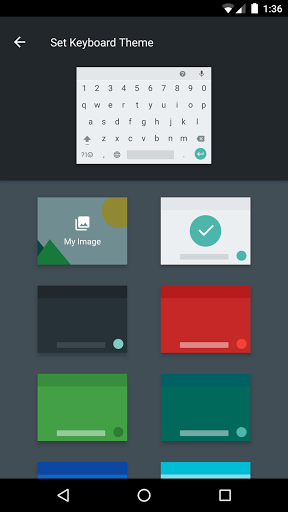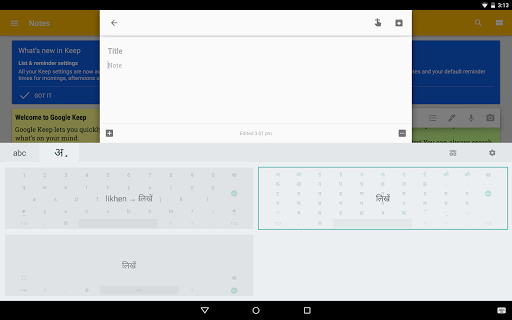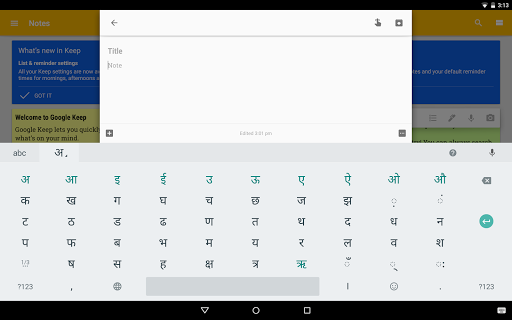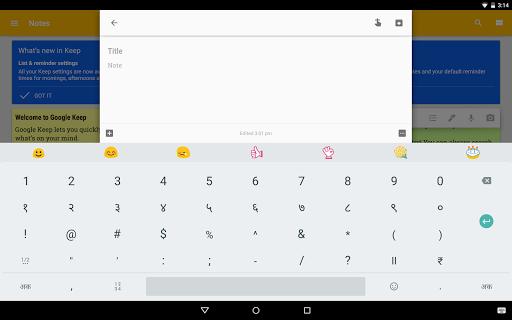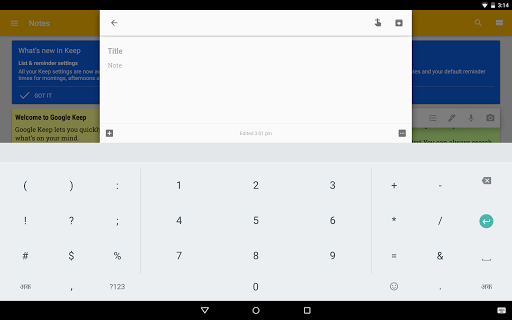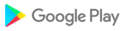Klawiatura Google Indic umożliwia pisanie wiadomości, aktualizowanie w serwisach społecznościowych lub tworzenie wiadomości e-mail w swoim ojczystym języku na telefonie z Androidem. Obecnie obejmuje następujące klawiatury:
- Angielska klawiatura
- Assamese keyboard (অসমীয়া)
- Klawiatura bengalska (বাংলা)
- Klawiatura gudżarati (ગુજરાતી)
- Klawiatura hindi (हिंदी)
- Klawiatura kannada (ಕನ್ನಡ)
- Klawiatura malajalam (മലയാളം)
- Klawiatura marathi (मराठी)
- Klawiatura Odia (ଓଡ଼ିଆ)
- klawiatura pendżabska (ਪੰਜਾਬੀ)
- Klawiatura tamilska (தமிழ்)
- Klawiatura telugu (తెలుగు)
Jeśli potrafisz czytać swój język w swoim natywnym skrypcie powyżej, możesz zainstalować i używać klawiatury Google Indic, aby wprowadzić swój język; w przeciwnym razie Twój telefon może nie obsługiwać Twojego języka.
Klawiatura Google Indic obsługuje różne tryby wprowadzania:
- Tryb transliteracji - Pobierz dane wyjściowe w języku ojczystym, wymawiając wymowę przy użyciu liter angielskich (na przykład "namaste" -> "नमस्ते".)
- Tryb klawiatury rodzimej - Wpisz bezpośrednio w natywnym skrypcie.
- Tryb pisma ręcznego (obecnie dostępny tylko w języku hindi) - Napisz bezpośrednio na ekranie telefonu.
- Tryb Hinglish - jeśli wybierzesz "Hindi" jako język wprowadzania, angielska klawiatura zaproponuje zarówno angielskie, jak i hinglishowe terminy.
Jak mogę go włączyć i ustawić jako domyślną klawiaturę?
- W systemie Android 5.x i nowszych wersjach:
Otwórz Ustawienia -> Język i wprowadzanie, w sekcji "KLAWIATURA I METODY WEJŚĆ", przejdź do Current Keyboard -> Choose Keyboard -> Check "Google Indic Keyboard" -> wróć do "Language & input" -> Aktualna klawiatura -> Wybierz " Języki angielskie i indyjskie (klawiatura Google Indic) "Podczas pisania w polu wprowadzania można również zmienić domyślną metodę wprowadzania, klikając ikonę klawiatury w prawym dolnym rogu ekranu.
- Na Androidzie 4.x:
Otwórz Ustawienia -> Język i wprowadzanie, w sekcji "KLAWIATURA I METODY WEJŚCIOWE", sprawdź Klawiatura Google Indic, a następnie kliknij Domyślne i wybierz "Google Indic Keyboard" w oknie dialogowym "Wybierz metodę wprowadzania".
Podczas pisania w polu wprowadzania można również zmienić domyślną metodę wprowadzania, wybierając opcję "Wybierz metodę wprowadzania" w obszarze powiadomień.
- Obsługa emotikonów płci
- Dodano 2 motywy klawiatury
- Poprawki błędów i ulepszenia wydajności
- Obsługa emotikonów płci
- Dodano 2 motywy klawiatury
- Poprawki błędów i ulepszenia wydajności
- Obsługa emotikonów płci
- Dodano 2 motywy klawiatury
- Poprawki błędów i ulepszenia wydajności
- Wspieraj emoję płci
- Dodano 2 motywy klawiatury
- Poprawki błędów i ulepszenia wydajności
- Wspieraj emoję płci
- Dodano 2 motywy klawiatury
- Poprawki błędów i ulepszenia wydajności
- Wspieraj emojis płci
- Dodano 2 motywy klawiatury
- Poprawki błędów i poprawa wydajności
- Wspieraj emoję płci - Dodano 2 motywy klawiatury - Poprawki błędów i ulepszenia wydajności
- Wspieraj emoję płci - Dodano 2 motywy klawiatury - Poprawki błędów i ulepszenia wydajności

 Samsung Galaxy A
Samsung Galaxy A